文件夹怎么关掉预览文件 电脑文件夹预览速度慢怎么优化
更新时间:2023-12-30 11:46:25作者:xiaoliu
电脑文件夹的预览功能在我们日常使用中起到了很大的便利作用,它可以让我们快速浏览文件夹中的内容,找到我们需要的文件,有时候我们可能会遇到文件夹预览速度慢的问题,这不仅让我们感到困扰,还影响了我们的工作效率。如何关闭文件夹的预览功能或者优化预览速度呢?在本文中我们将探讨这个问题,并提供一些实用的解决方法。
步骤如下:
1.首先打开电脑桌面,然后双击任意一个“文件夹”图标。
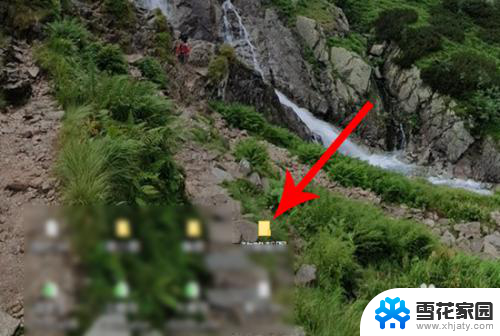
2.打开文件夹,然后点击界面左上角的“查看”按钮。
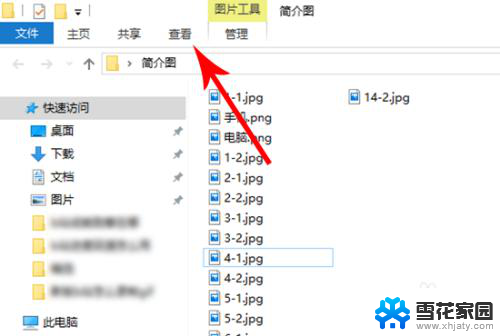
3.打开查看选项列表,然后点击“预览窗格”按钮。
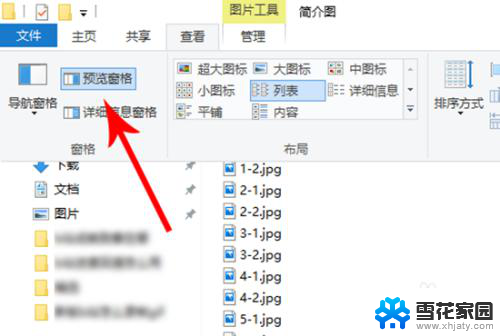
4.点击之后就不会再选中预览窗格功能了,这时打开文件夹。预览文件板块就消失了。
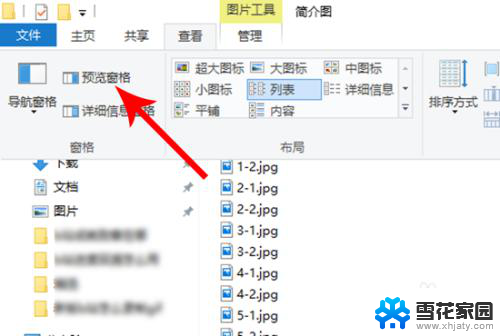
以上就是如何关闭预览文件的文件夹的全部内容,如果还有不清楚的用户,可以参考以上小编的步骤进行操作,希望对大家有所帮助。
文件夹怎么关掉预览文件 电脑文件夹预览速度慢怎么优化相关教程
-
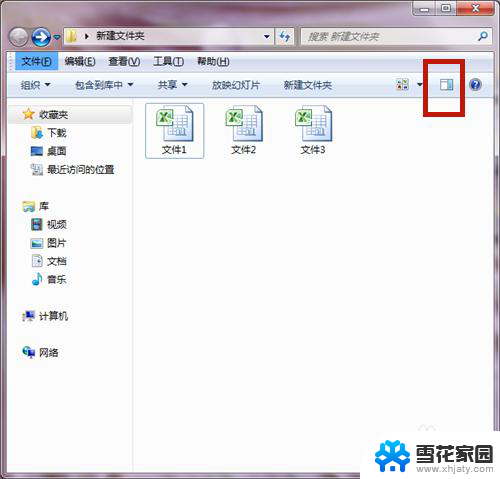 文件夹怎么预览文件内容 如何在文件夹中关闭文件内容预览
文件夹怎么预览文件内容 如何在文件夹中关闭文件内容预览2024-05-22
-
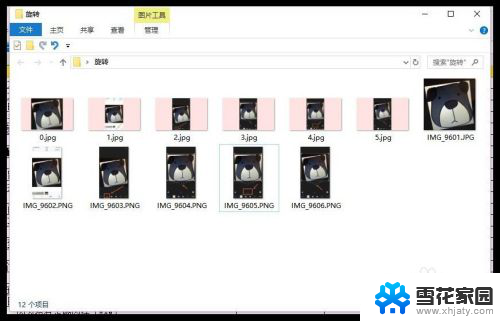 打开文件夹预览在右边怎么回事 怎样在文件夹中打开或关闭右侧的预览格子
打开文件夹预览在右边怎么回事 怎样在文件夹中打开或关闭右侧的预览格子2024-01-04
-
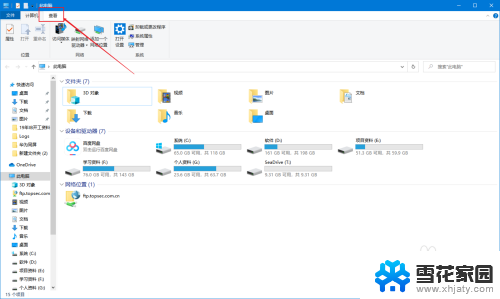 打开此电脑右边有选择要预览的文件 Windows 10如何关闭文件系统右侧预览窗格
打开此电脑右边有选择要预览的文件 Windows 10如何关闭文件系统右侧预览窗格2024-03-10
-
 电脑怎么打开文件夹 如何快速打开和关闭电脑文件夹
电脑怎么打开文件夹 如何快速打开和关闭电脑文件夹2024-01-14
- 文件夹子怎么打开 电脑文件夹快速打开和关闭的技巧
- 电脑复制文件慢 电脑复制大文件速度慢怎么解决
- 文件夹有锁怎么去掉 小黄锁如何去除文件或文件夹图标
- qq浏览器怎么做文件夹 手机QQ浏览器本地文件夹创建步骤分享
- 怎么将多个文件夹的文件整合到一个文件夹 如何快速合并多个文件夹
- wps文字快捷键 打印预览 wps文字快捷键打印预览设置
- 连接上共享打印机无法打印 网络打印机连接正常但无法打印的原因
- 台式电脑装音响没声音,,怎么回事 电脑插上音箱没声音怎么处理
- 页眉在哪里设置 word Word文档页眉设置方法
- 笔记本上怎样截屏 笔记本电脑截图快捷键设置
- 电脑怎么压缩多个文件 多个文件如何合并成一个压缩包
- windows开机进入欢迎使用后无响应 电脑桌面卡顿无响应怎么办
电脑教程推荐
- 1 windows开机进入欢迎使用后无响应 电脑桌面卡顿无响应怎么办
- 2 bios怎么用u盘启动 不同BIOS版本下U盘启动设置
- 3 电脑显示器休眠怎么设置 电脑休眠时间如何设置
- 4 电脑与电脑用网线连接 两台电脑如何用网线直连传输数据
- 5 windows系统账户名是哪个 windows系统怎么查看账户名
- 6 鼠标的上下滚动变成了调节音量 鼠标一滚动就调节音量设置方法
- 7 联想b575笔记本电脑摄像头在哪里查看 联想笔记本自带摄像头打开步骤
- 8 adobe acrobat怎么设置中文 Adobe Acrobat DC怎么切换语言为中文
- 9 电脑蓝屏0x0000008e怎么修复 电脑蓝屏0x0000008e修复步骤
- 10 怎么改wifi设置密码 wifi密码修改步骤